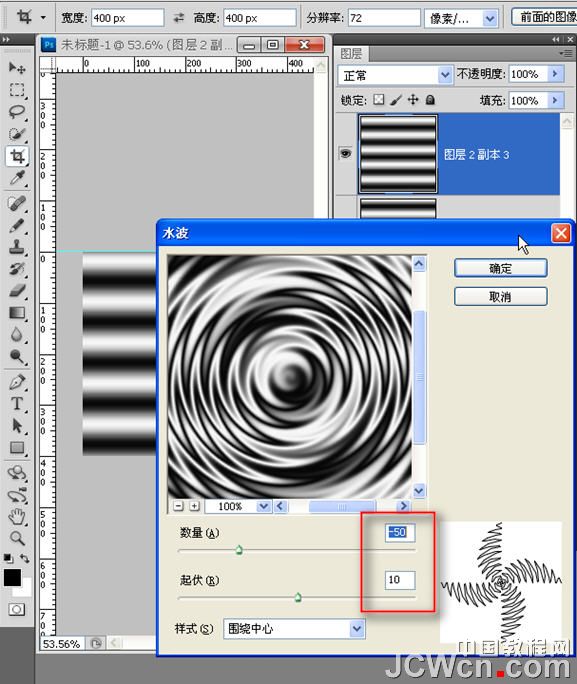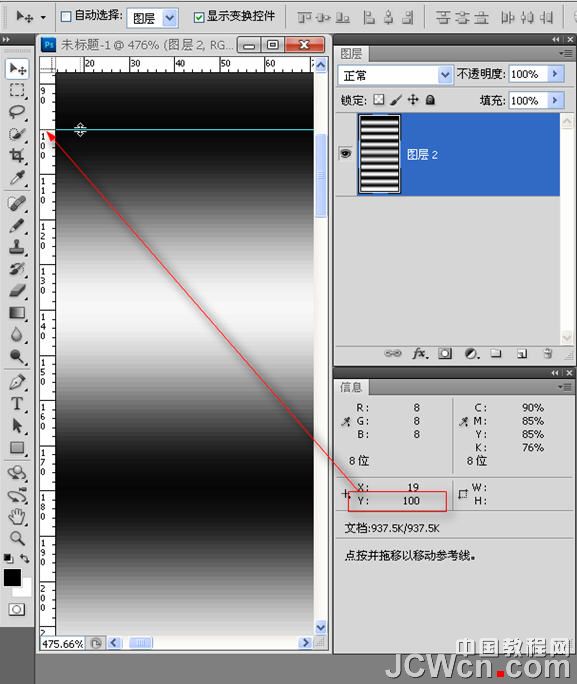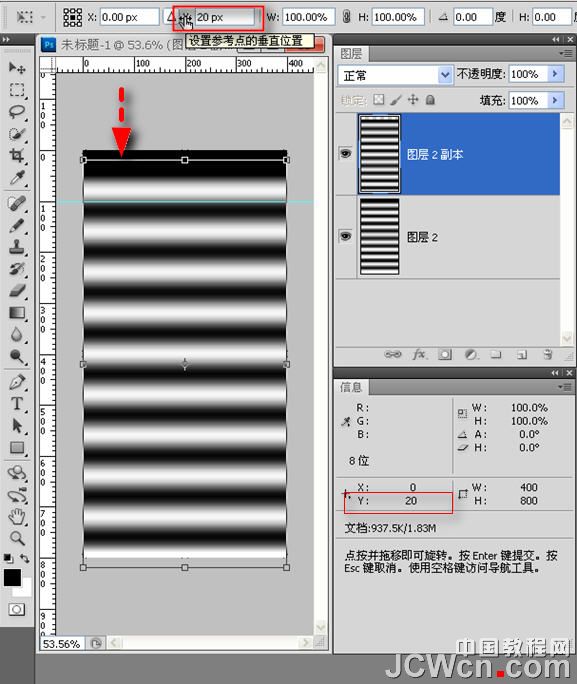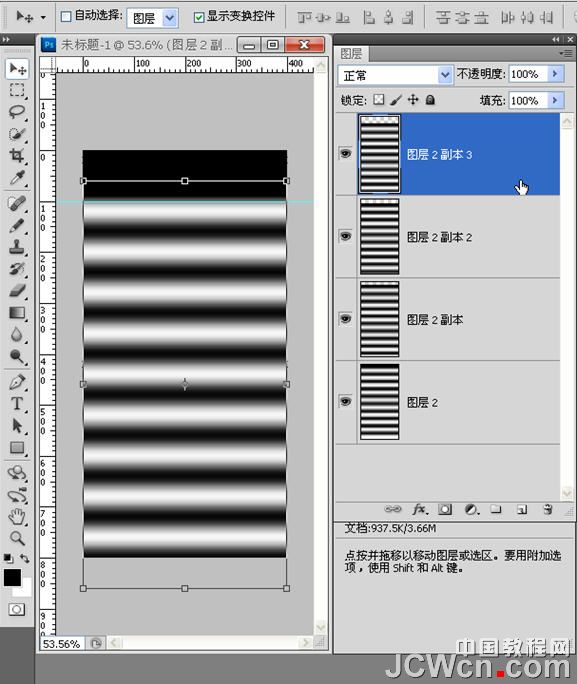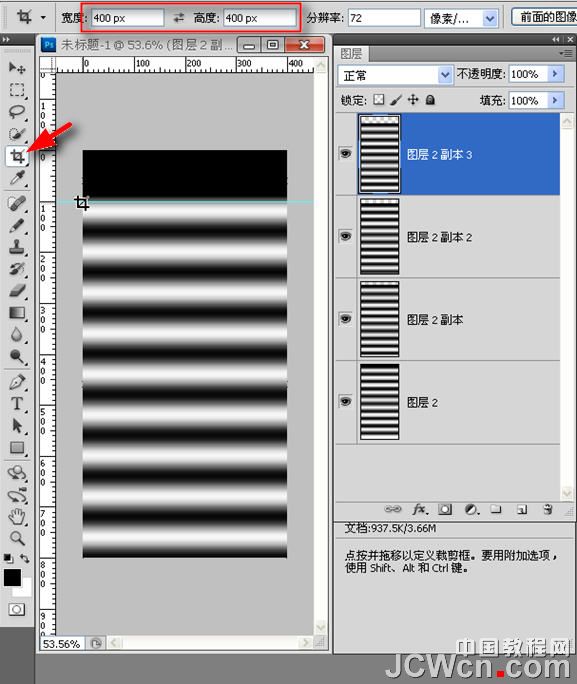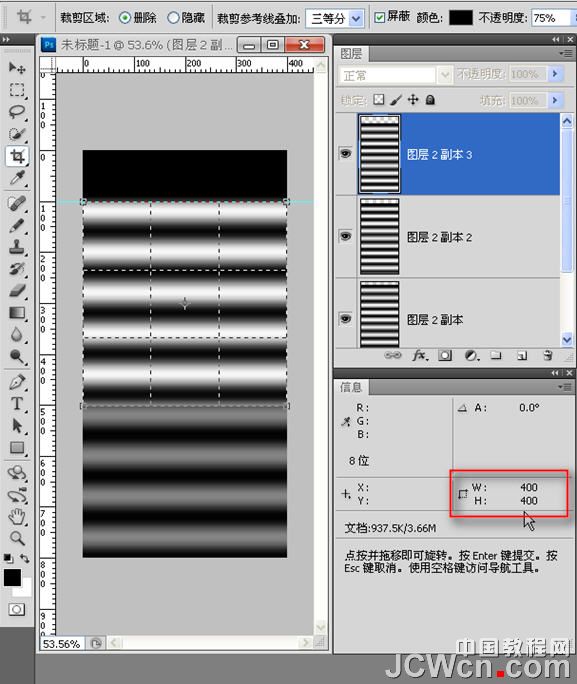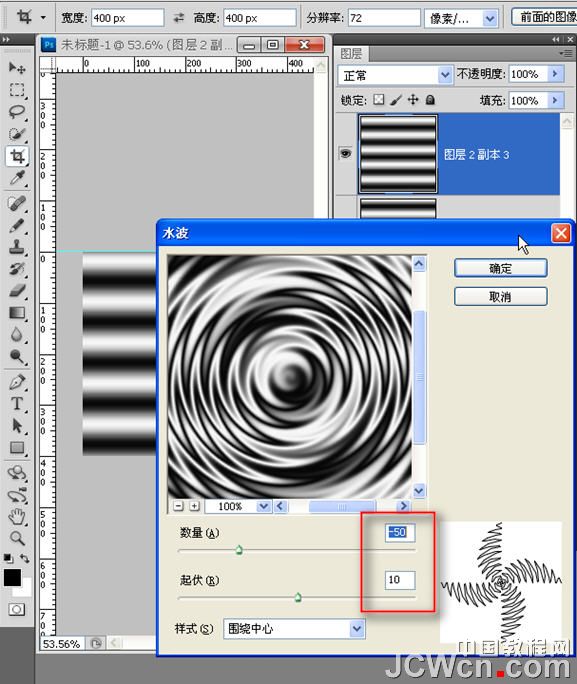жӣҙж–°ж—¶й—ҙпј� 2011-05-17
еҪ•е…Ҙпј� й»„еҸ¶йЈһжү¬ пј�
7.дёӢжқҘжӢүдёҖж №еҸӮиҖғзәҝеҒҡдёӘжЁЎжӢҹи§ҶзӘ—дҫҝдәҺи§ӮеҜҹгҖӮжіЁж„ҸдҝЎжҒҜйқўжқҝзҡ„Yеқҗж ҮеҖјпјҢиҝҷж №еҸӮиҖғзәҝд»ҘдёӢжҳҫзӨәзҡ„йғЁеҲҶжҳҜжҲ‘们д№ӢеҗҺзј–иҫ‘еҠЁз”»йңҖиҰҒзҡ„еҢәеҹҹгҖӮжңүдәәдјҡй—®дёәд»Җд№ҲиҰҒиҝҷж ·еҒҡпјҹйӮЈжҳҜеӣ дёәиҰҒи®©е®ғеңЁжҺҘдёӢжқҘзҡ„еҠЁз”»еҲ¶дҪңдёӯдёҚй—ҙж–ӯж— йҡңзўҚзҡ„еҫӘзҺҜж’ӯж”ҫгҖӮеҪ“еҲқз”»зӣҙзәҝзҡ„е®ҪеәҰжҳҜ40еғҸзҙ пјҢеӣ дёәзӯүи·қпјҢжүҖд»ҘзҷҪиүІд№ҹжҳ�40еғҸзҙ пјҢдәҢиҖ…зӣёеҠ жҳҜ80еғҸзҙ пјҢжҲ‘и®ЎеҲ’з”�4её§е®ҢжҲҗиҝҷдёӘеҠЁз”»еҲ¶дҪңпјҢжүҖд»ҘжҜҸеӨҚеҲ¶дёҖеұӮеҗ‘дёӢ移еҠ�20еғҸзҙ пј�4еұӮдёҖе…ұ移еҠ�80еғҸзҙ пјҢжӯЈеҘҪеҪўжҲҗдёҖдёӘеҫӘзҺ�
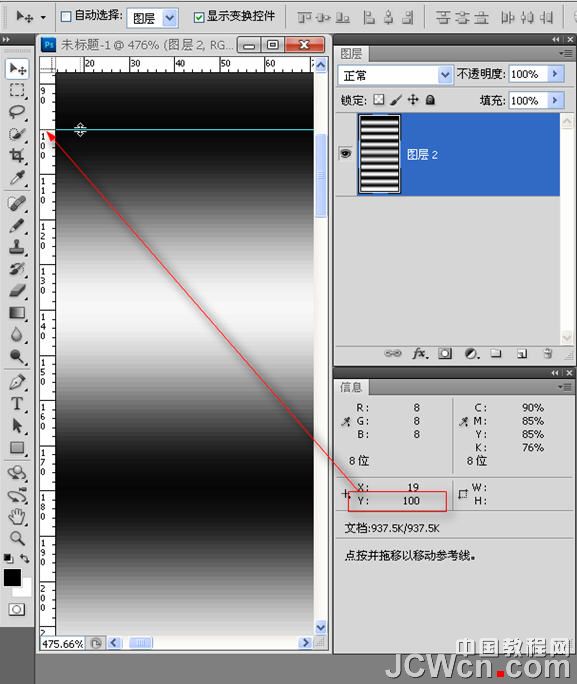
8.дёәдәҶеҝ«йҖҹеҮҶзЎ®пјҢжҲ‘们иҝҳжҳҜйҮҮеҸ–еӨҚеҲ¶еҸҳжҚўзҡ„ж–№жі•гҖӮжҢүдёҖдёӢctrl+alt+Tз»„еҗҲй”®пјҢеңЁеұһжҖ§ж ҸзәўжЎҶеҶ…иҫ“е…Ҙж•°еӯ�20пјҲеҗ‘дёӢ方移еҠЁпјүпјҢ然еҗҺжҢүзЎ®е®�
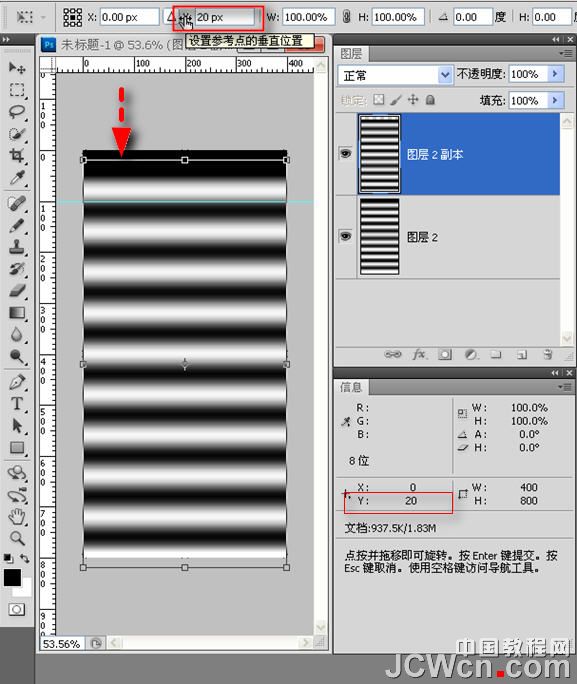
9.жҺҘдёӢжқҘжҢүctrl+shift+alt+Tз»„еҗҲй”�2ж¬ЎеӨҚеҲ¶дёӨеұӮпјҲе…ұеӣӣеұӮпјүгҖӮиҝҷж—¶дҪ еҸҜд»ҘеҒҡдёӘиҜ•йӘҢвҖ”вҖ”е…ій—ӯдёӢйқўдёүеұӮзҡ„зңјзқӣи§ӮеҜҹдёӢеүҜжң�3е’ҢеҸӮиҖғзәҝзҡ„дҪҚзҪ®пјҢ然еҗҺжҢүдҪҸaltй”®з”ұдёӢеҫҖдёҠеҚ•еҮ�еӣҫеұӮзҡ„зңјзқӣдёӨйҒҚпјҢзңӢзңӢжҳҜдёҚжҳҜж— й—ҙж–ӯзҡ„еҫӘзҺ�
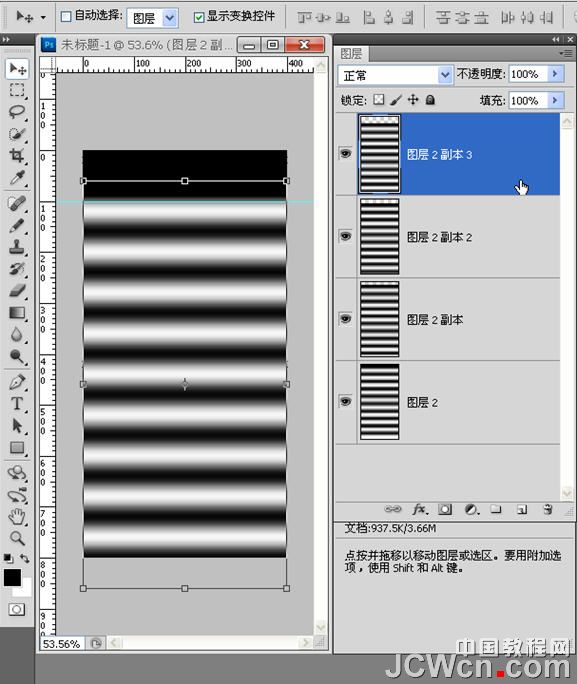
10.дёӢжқҘз”ЁиЈҒеү�е·Ҙе…·еңЁеҸӮиҖғзәҝдёӢж–№иЈҒеҮәдёҖдё�400д№�400зҡ„жӯЈж–№еҪўеҪўзҠ¶
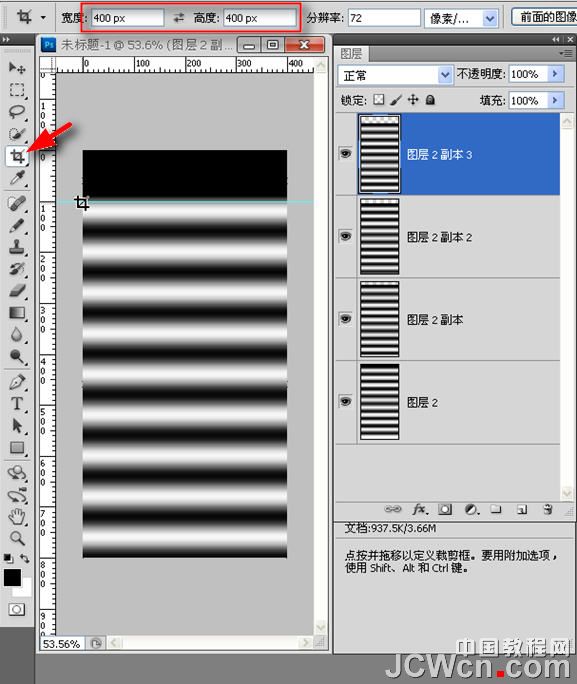
11.иЈҒеүӘеӨ§е°Ҹзҡ„зӨәж„Ҹеӣҫ
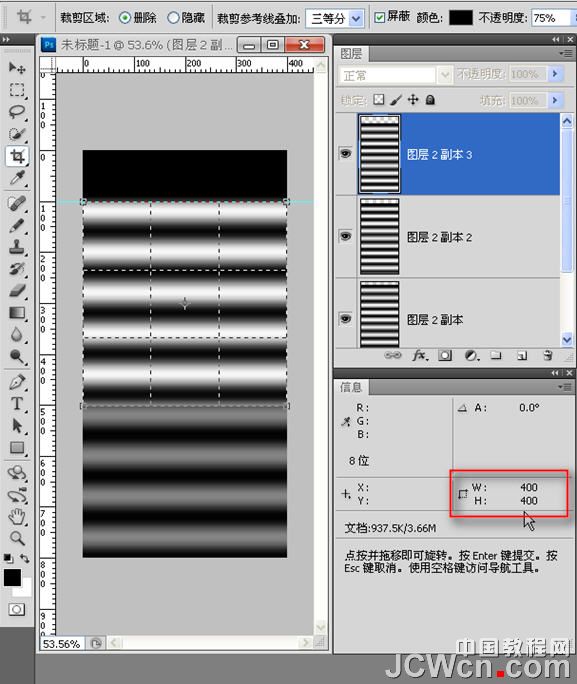
12.ејҖе§ӢеҲ¶дҪңж•ҲжһңпјҢж»Өй•ң>жүӯжӣІ>ж°ҙжіўгҖӮж•°еҖјдҫӣеҸӮиҖ�